Philips 8FF3WMI/00 Bedienungsanleitung
Stöbern Sie online oder laden Sie Bedienungsanleitung nach Digitale Fotorahmen Philips 8FF3WMI/00 herunter. Philips PhotoFrame 8FF3WMI/00 Guida rapida Benutzerhandbuch
- Seite / 12
- Inhaltsverzeichnis
- LESEZEICHEN
Inhaltsverzeichnis
123Guida di avvio rapido8FF3WMICollegamentoInstallazioneUsoITPhotoFrame
Uso3È possibile regolare il sensore di luminosità di PhotoFrame in modo che il display venga acceso o spento a seconda della luminosità dell'ambi
Welcome to Philips!Register your product and get support atwww.philips.com/welcomeLo schermo LCD è sensibile al tatto?Perché PhotoFrame non passa alla
© Royal Philips Electronics N.V. 2008All rights reserved.Specifi cations are subject to change without notice.Trademarks are the property of Koninklijk
© Royal Philips Electronics N.V. 2008All rights reserved.Specifi cations are subject to change without notice.Trademarks are the property of Koninklijk
1CollegamentoCollegamento all'alimentazioneInserire una scheda di memoria o un'unità fl ash USB.• Scheda Compact Flash di tipo I• Scheda Se
InstallazioneAccensione del PhotoFrameConfi gurazione di una connessione wirelessAB2» Per utilizzi successiviViene visualizzato il menu principale.Pho
1 Premere il pulsante WPS su PhotoFrame.2 Entro 2 minuti, premere il pulsante WPS sul router.» Al termine della confi gurazione viene visualizzato u
Condivisione delle foto del PC sul dispositivo wireless con Windows Media Player 11C5 Fare clic su [Aggiungi].6 Selezionare una cartella contenente l
Installazione2Caricamento di un feed RSS su PhotoFrameDPhotoFrame supporta solo foto in formato JPEG. I feed RSS dei normali blog non sono compatibili
1 Nel menu principale, selezionare [PhotoFrame], quindi premere OK per confermare. 2 Selezionare una sorgente foto, quindi premere OK per confermar
Uso31 Nel menu principale, selezionare [Settings] (Impostazioni), quindi premere OK per confermare.2 Selezionare [Slideshow] (Presentazione), quindi
Weitere Dokumente für Digitale Fotorahmen Philips 8FF3WMI/00


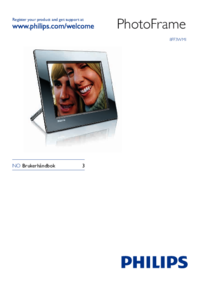














 (37 Seiten)
(37 Seiten) (60 Seiten)
(60 Seiten) (59 Seiten)
(59 Seiten) (59 Seiten)
(59 Seiten) (62 Seiten)
(62 Seiten) (35 Seiten)
(35 Seiten)









Kommentare zu diesen Handbüchern